photoshop教程:線描圖變石雕圖效果
時間:2024-02-03 21:45作者:下載吧人氣:38
線描圖和完成圖。


繪制過程:
一、在photoshop中 新建10×8.5厘米,分辨率為200dpi,RGB模式,背景色為白色的畫布。
二、 新建圖層1,填充R:148、G:148、B:148。

三、 選擇菜單欄上的“濾鏡—紋理—紋理化”,在彈出的對話框中將紋理設置為“砂巖”,縮放設置為“100%”,凸放設置為“4”,光照方向設置為“頂”。按Ctrl+F1次重復剛才的步驟。
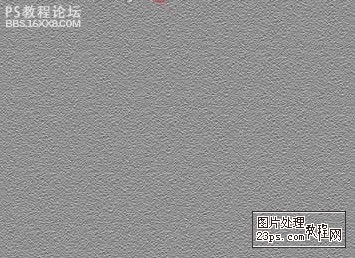
四、 打開素材圖庫,將邊緣選出來裁切后拖出文件,有些類似這樣的圖案需要用畫筆工具將其線段修整連接好再使用。

五、 點擊菜單欄上的“選擇—色彩范圍”,彈出的對話框后,用吸管工具吸取文件中的白色部分,確定后所有白色部份被選中,填充R:148、G:148、B:148。

六、 按住Ctrl鍵同時點擊圖層2,得到一個圖層選區(如果不做這一步,會把圖層1的黑色部分也選上),點擊菜單欄上的“選擇—色彩范圍”,在彈出的對話框后,用吸管工具吸取文件中的黑色部分,確定后所有黑色線條被選中。按Delete刪除。

七、按住Ctrl鍵同時點擊圖層2,得到一個圖層選區,點擊菜單欄上的“選擇—修改—收縮”,在彈出的對話框中將收縮量設置為“10像素”,點擊菜單欄上的“選擇—羽化”,在彈出的對話框中將羽化半徑設置為“5像素”。選擇菜單欄上的“圖像—調整—亮度和對比度”,在彈出的對話框中將亮度值設置為“+10”。按上述步驟繼續收縮選框“10像素”,提亮“+10”。

八、 在圖層面板上點擊“添加圖層樣式”按扭,選擇“斜面和浮雕”,在彈出的對話框中將深度設置為“200像素”,大小設置為“20像素”,軟化“10像素”,注意眼睛那一部分,因為線條有些亂,可以用仿制圖章工具將較亂的線條蓋起來。

十、使圖層1為當前層,按住Ctrl鍵同時點擊圖層2,點擊菜單欄上的“選擇—修改—擴展”,在彈出的對話框中將擴展量設置為“15像素”,點擊菜單欄上的“選擇—羽化”,在彈出的對話框中將羽化半徑設置為“15像素”。選擇菜單欄上的“圖像—調整—亮度和對比度”,在彈出的對話框中將亮度值設置為“-40”。

十一、 在圖層面板上將圖層2的模式設置為“疊加”。

十二、 使圖層1為當前層,選擇工具欄上的加深工具,在屬性欄上選一種大小合適的柔角工具,將曝光度設置為“50%”,將雕刻深的地方進行加深,以增強圖案的立體感。

十三、 合并圖層,選擇菜單欄上的“圖像—調整—色相和飽和度”,在彈出的對話框中勾選“著色”,將色相設置為“34”,飽和度設置為“15”,明度設置為“-21”。

十四、 選擇菜單欄上的“圖像—調整—亮度和對比度”,在彈出的對話框中將亮度設置為“-20”,將對比度設置為“20”。

十五、 新建圖層2,將前景色設置為R:128、G:128、B:128,選擇菜單欄上的“濾鏡—渲染—云彩”

十六、 在圖層面板上將圖層模式設置為“疊加”。(完成圖)

責任編輯:bbs.16xx8.com
作者:出處:網絡


繪制過程:
一、在photoshop中 新建10×8.5厘米,分辨率為200dpi,RGB模式,背景色為白色的畫布。
二、 新建圖層1,填充R:148、G:148、B:148。

三、 選擇菜單欄上的“濾鏡—紋理—紋理化”,在彈出的對話框中將紋理設置為“砂巖”,縮放設置為“100%”,凸放設置為“4”,光照方向設置為“頂”。按Ctrl+F1次重復剛才的步驟。
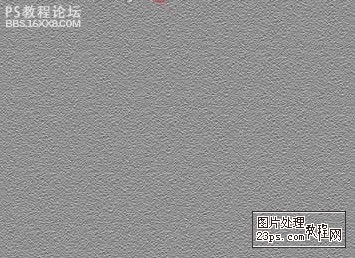
四、 打開素材圖庫,將邊緣選出來裁切后拖出文件,有些類似這樣的圖案需要用畫筆工具將其線段修整連接好再使用。

五、 點擊菜單欄上的“選擇—色彩范圍”,彈出的對話框后,用吸管工具吸取文件中的白色部分,確定后所有白色部份被選中,填充R:148、G:148、B:148。

六、 按住Ctrl鍵同時點擊圖層2,得到一個圖層選區(如果不做這一步,會把圖層1的黑色部分也選上),點擊菜單欄上的“選擇—色彩范圍”,在彈出的對話框后,用吸管工具吸取文件中的黑色部分,確定后所有黑色線條被選中。按Delete刪除。

七、按住Ctrl鍵同時點擊圖層2,得到一個圖層選區,點擊菜單欄上的“選擇—修改—收縮”,在彈出的對話框中將收縮量設置為“10像素”,點擊菜單欄上的“選擇—羽化”,在彈出的對話框中將羽化半徑設置為“5像素”。選擇菜單欄上的“圖像—調整—亮度和對比度”,在彈出的對話框中將亮度值設置為“+10”。按上述步驟繼續收縮選框“10像素”,提亮“+10”。

八、 在圖層面板上點擊“添加圖層樣式”按扭,選擇“斜面和浮雕”,在彈出的對話框中將深度設置為“200像素”,大小設置為“20像素”,軟化“10像素”,注意眼睛那一部分,因為線條有些亂,可以用仿制圖章工具將較亂的線條蓋起來。

十、使圖層1為當前層,按住Ctrl鍵同時點擊圖層2,點擊菜單欄上的“選擇—修改—擴展”,在彈出的對話框中將擴展量設置為“15像素”,點擊菜單欄上的“選擇—羽化”,在彈出的對話框中將羽化半徑設置為“15像素”。選擇菜單欄上的“圖像—調整—亮度和對比度”,在彈出的對話框中將亮度值設置為“-40”。

十一、 在圖層面板上將圖層2的模式設置為“疊加”。

十二、 使圖層1為當前層,選擇工具欄上的加深工具,在屬性欄上選一種大小合適的柔角工具,將曝光度設置為“50%”,將雕刻深的地方進行加深,以增強圖案的立體感。

十三、 合并圖層,選擇菜單欄上的“圖像—調整—色相和飽和度”,在彈出的對話框中勾選“著色”,將色相設置為“34”,飽和度設置為“15”,明度設置為“-21”。

十四、 選擇菜單欄上的“圖像—調整—亮度和對比度”,在彈出的對話框中將亮度設置為“-20”,將對比度設置為“20”。

十五、 新建圖層2,將前景色設置為R:128、G:128、B:128,選擇菜單欄上的“濾鏡—渲染—云彩”

十六、 在圖層面板上將圖層模式設置為“疊加”。(完成圖)

責任編輯:bbs.16xx8.com
作者:出處:網絡
標簽石雕,圖,效果,變,描圖,教程,線,photoshop

網友評論